
Sin duda, uno de los elementos que nos condicionan para comprar un terminal u otro es su cámara fotográfica. Este año, sin duda, está siendo el de la irrupción de los móviles con cámara dual, como el Huawei P10 Plus o el Samsung Galaxy Note 8. Terminales para bolsillos amplios y cuyas cámaras pasan los controles de exigencia de los aficionados a la fotografía. Aunque siempre queremos sacarle un poco más de partido, elevar sus funciones con trucos y aplicaciones externas que expriman un poco más lo que tienen que ofrecer nuestras cámaras.
El terminal de Google, el Google Pixel, destaca por una función en su cámara que saca el máximo partido posible al modo HDR. Lo ha llamado HDR+ y con ésta se consiguen fotos mucho más claras en ambientes oscuros. Y esta función, claro, es exclusiva de estos terminales. Hasta ahora. Un desarrollador ucraniano que responde al nick de B-S-G ha conseguido exportar el APK de la cámara del Google Pixel y hacerla funcionar en otros terminales Android. No, no va a funcionar en cualquiera: tu terminal debe tener Snapdragon 820, 831 o 835.
La cámara del Google Pixel, a tu disposición
En XDA Developers afirman haber probado, con éxito, la cámara del Google Pixel y su afamado HDR+ en los siguientes terminales.
- LG G6
- El modelo OnePlus 3
- OnePlus 3T
- Uno más reciente: OnePlus 5
- Samsung Galaxy S8
No obstante, si tu teléfono corre en su interior alguno de las versiones de Snapdragon anteriormente citadas, podrás instalar la aplicación sin riesgo de dañar tu terminal. Además, ni siquiera deberás tener permisos de administrador. Simplemente, tendrás que ir al apartado de seguridad de tu teléfono y permitir instalar aplicaciones desconocidas. Te dejamos aquí el enlace para que te descargues el apk de la aplicación de cámara HDR+ y la instales en tu teléfono.
Para finalizar, te dejamos un par de muestras de fotografías realizadas con la aplicacion de cámara del Google Pixel y con la nativa del OnePlus. La diferencia, se nota. A la izquierda, la foto con la cámara OnePlus 3T. A la derecha, con la cámara instalada del Google Pixel.
Ejemplos de fotografías con la cámara del Google Pixel
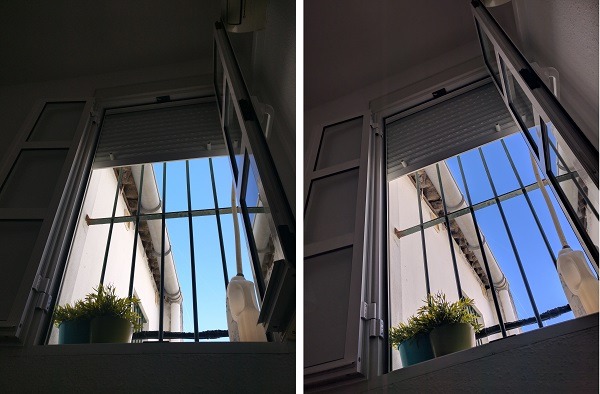
Como puedes apreciar, en la foto de la derecha se ve con más claridad la hoja de la ventana que queda a oscuras. Además, el color del cielo está más saturado, así como las macetas más iluminadas. Vamos con otro ejemplo, más revelador aún.

En la imagen de la derecha, la instantánea aparece más compensada, el cielo es azul y el contraste entre claroscuros se presenta más definido que en la imagen de la izquierda, con menos definición y con ese molesto ‘halo’ de sobreexposición que hace que la fotografía no tenga tanto cuerpo como en la versión de la derecha. Os dejamos las fotografías, además, en tamaño real, para que podáis apreciar mucho mejor los cambios.
Para ver las fotos con mayor definición y poder notar las diferencias entre una instantánea y otra, pincha sobre cada una de ellas. Y si tienes alguno de los terminales que antes te hemos indicado, no dejes la oportunidad de probarla. Personalmente llevo usándola desde hace un par de semanas y ya no he vuelto a disparar con la propia de OnePlus.




